
主要なテレビメーカーは、サムスンを含むAppleデバイスからAirplay対応のスマートテレビにほとんど何でも共有できるように、そのテレビにAirPlayを統合しています。たとえば、iPhoneのお気に入りの曲をサムスンのテレビで楽しむことができます。
しかし、多くの人々がこのエンターテイメントを逃しています。なぜなら、AirPlayはサムスンのテレビでは機能しないからです。サムスンのテレビでAirPlayが機能しないのはなぜですか?サムスンのテレビでAirPlayの問題をどう解決しますか?読み始めてください。
目次
サムスンのテレビでAirPlayが機能しないのはなぜですか?
AirPlayはWiFiベースの技術なので、その不具合は常に無線ネットワーク接続の問題によって引き起こされます。その他の一般的な原因には、BluetoothとVPNの干渉、古いソフトウェア、非互換性の問題などがあります。
サムスンのテレビにAirPlayを接続する際に問題が発生した場合、これらの理由を考慮し、原因を見つけるために次の解決策を順番に試すことができます。
解決策1: お使いのサムスンTVがAirPlayをサポートしていることを確認してください。
Apple AirPlayがサムスンのテレビで動作しない場合、まずテレビがAirPlayに対応しているかどうかを確認してください。多くの最新のサムスンのテレビはApple AirPlay機能に対応していますが、すべてのサムスンのテレビが対応しているわけではありません。したがって、機能に問題がある場合は、まず互換性を確認してください。
失礼ですが、続きのテキストが不足しています。全文を提供していただけますか? アップルのウェブサイト または サムスンのAirPlayサポートページ サムスンのテレビの互換性を確認するために。
解決策2: サムスンテレビのAirPlay機能を確認してください。
チェックリストの2番目は、サムスンのテレビでAirPlay機能が有効になっていることを確認することです。両方のデバイスでAirPlay機能を有効にすることが、コンテンツをキャストするための前提条件です。
サムスンのテレビでAirPlayがオンになっているか確認してください。
ステップ1. 押してください ホーム サムスンのリモコンアプリのボタンです。
Tip: サムスンのリモコンアプリが動作しない場合は、確認してください。 サムスンのリモコンアプリをリプレースしてテレビを簡単に操作する【5つの推奨事項】.
ステップ2. メニュウの中に、 設定 > 一般的 (または 接続)> Apple AirPlayの設定 > エアプレイ.
ステップ3. AirPlay機能が無効になっている場合は、有効にしてください。有効になっている場合は、一度無効にしてから再度有効にしてください。
iPhoneの画面をAirPlay機能を通じてサムスンTVに画面ミラーリングできるか確認してください。同じ失敗が再度発生した場合は、落ち込まずに次の解決策に進んでください。
解決策3: 両方のデバイスのネットワーク接続を確認する
Apple AirPlayは、iPhoneとサムスンのテレビが異なるネットワークに接続されている場合、正しく機能しません。したがって、これら二つのデバイスが同じネットワークに接続されていることを確認するためにチェックリストを進めてください。
サムスンのテレビのネットワーク接続を確認するには、次の手順が必要です。
ステップ1. アクセスする方法 ホーム リモコンのHomeボタンを押して、サムスンのテレビのメニューにアクセスしてください。
ステップ2. メニュウの中に、 設定 > 一般的 > ネットワーク > ネットワーク設定を開く。異なるサムスンのテレビモデルでは、パスがわずかに異なります。
ステップ3. サムスンのテレビが接続されているネットワークを確認してください。
その後、iPhoneに切り替えて、設定アプリを開き、Wi-Fiオプションを選択してデバイスがどのネットワークを使用しているかを確認します。それがサムスンのテレビと異なるネットワークを使用している場合は、そのネットワーク接続をテレビが使用しているものに切り替えてください。
解決策4: 両方のデバイスを近づける
AirPlayは無線接続に依存しているため、iPhoneや他のiOSデバイスとサムスンのテレビの間の距離が長すぎると接続問題が発生する可能性があります。したがって、iOSデバイスをサムスンのテレビに近づけてください。Appleサポートによると、AirPlayをより良く体験するためには、デバイスはお互いに25-30フィート(または7.6-9.1メートル)以内にあるべきです。
さらに、これら2つのデバイスをWi-Fi接続に近づけることで、接続問題を回避することもできます。
解決策5: BluetoothとVPNの干渉を排除する
一部の人々は、BluetoothとVPN接続がAirplayの使用に干渠を与える可能性があることを発見しました。そのため、Apple AirPlay機能を使用する際には、iOSデバイスのBluetoothをオフにし、VPN接続を切断してください。
iPhoneでBluetoothをすばやく無効にする方法は、 コントロールセンター 青いBluetoothアイコンをタップしてください。 仮想プライベートネットワーク デバイスで、 設定 アプリ、見つける 仮想プライベートネットワーク リスト内でスイッチを切り替えてオフにします。
解決策6: ルーターの5GHz帯ではなく、2.4GHz帯を使用してください。
Appleとのいくつかのやり取りの後、 サムスン関連のコミュニティ, 私は重要な情報を得ました:5GHz Wi-Fiネットワークを使用している場合、AirPlayはテレビで利用できません。もしAirPlayをサムスンのテレビに接続できない場合、この可能性を考慮することができます。 ルーターに2.4GHz帯を使用させてください。.
解決策7: 関与するすべてのデバイスを再起動します。
もしまだAirPlayの問題が解決していない場合、サムスンのテレビ、iOSデバイス、ルーターを含むデバイスを再起動する時です。これにより、サムスンのテレビでAirPlayが機能しない一時的なバグを取り除くことができます。
ステップ1. サムスンのテレビを再起動してください。サムスンのテレビを電源オフにし、プラグをコンセントから抜き、1分後にテレビのプラグを再びコンセントに差し込んでください。
ステップ2. iOSデバイス(例えば、iPhone)を再起動します。電源ボタンを押しながら Vol – ボタンとその サイド デバイスのボタンを同時に押し続けると、電源オフのスライダーが表示されるまで待ちます。 30 seconds デバイスがオフになるのを待ち、長押ししてください。 サイド ボタンを押してオンにします。

ステップ3. ルーターを再起動します。デバイスをコンセントから抜き、約1分待ってから、再びコンセントに差し込みます。
すべてのデバイスが再起動したら、AirPlayを再度サムスンのテレビに接続してみてください。
解決策8: サムスンテレビの自動保護時間を無効にする
サムスンのテレビは、画面上の静止画像を検出すると、自動保護タイム機能を有効にすると内蔵スクリーンセーバーが自動的にオンになります。長時間放置すると、画面に焼き付きの後画像が残る可能性があるため、サムスンのテレビユーザーにはこの機能を十分に活用することが推奨されます。
この機能を有効にすると、AirPlayの機能不全を引き起こす可能性があります。したがって、この機能を有効にした場合は、無効にした後にAirPlayを使用できるかどうかを確認してください。
ステップ1. 押してください ホーム リモコンのボタンを押して、ホームメニューにアクセスしてください。
ステップ2. メニュウの中に、 一般的 > システムマネージャー > 自動保護時間.
ステップ3. 電源を切る 自動保護時間 オプションを選択する。
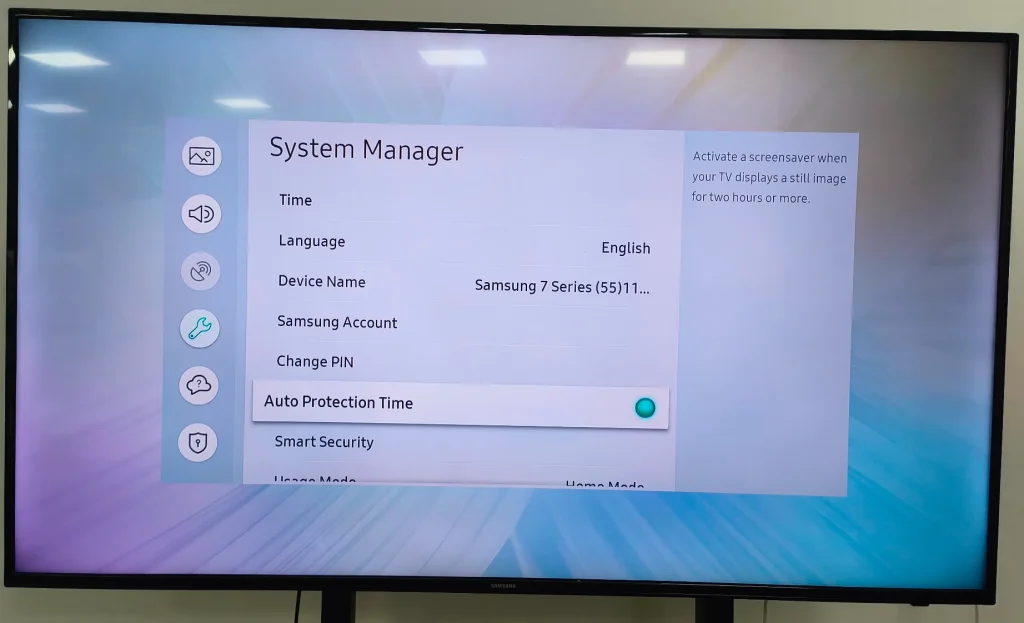
解決策9: サムスンテレビのIPリモートを有効にする
サムスンのテレビの「オートプロテクションタイム」機能を無効にするのが役に立たない場合は、「IPリモート」機能を有効にし続けてください。なぜですか?「IPリモート」機能を有効にすることで、一部のサムスンユーザーがAirPlayの問題を解決できたからです。ですので、この解決策を試してみてください。
サムスンのテレビのホームメニューにアクセスし、ナビゲートしてください。 設定 > 一般的 > ネットワーク > エキスパート設定 > IPリモコン, 選択してください。 IPリモートを有効にする.
解決策10: デバイスのシステムを更新します。
時代遅れのシステムがサムスンのテレビでAirPlayが機能しない原因かもしれません。今、デバイスのシステムを最新のリリースに更新して、AirPlayの問題が解消されるかどうか確認してください。
サムスンのテレビ、iOSデバイス、およびルーターのシステムを更新する必要があります。
ステップ1. サムスンのテレビのシステムを更新するには、 設定 > サポート > ソフトウェアアップデート > 今すぐ更新、利用可能なアップデートをダウンロードしてインストールしてください。
ステップ2. iOS(iPhoneなど)を更新するには、次のように進んでください。 設定 > 一般的 > ソフトウェアアップデート、タップしてください。 ダウンロードしてインストールしてください 新しいアップデートが利用可能です。
ステップ3. ルーターのファームウェアを更新するには、確認してください。 チュートリアル.
解決策11: サムスンテレビを工場設定にリセットします。
サムスンのテレビでAirPlayが機能しない問題をどのように解決しますか?試すことができる最後の解決策は、テレビを初期状態に戻すことです。一般的に、これはサムスンのテレビの問題の大部分を解決できるため、試してみてください。しかし、サムスンのテレビをリセットする前に、デバイス上の重要なデータをバックアップすることが必要です。
サムスンのテレビを工場出荷時にリセットする方法です:
ステップ1. メニュウの中に、 設定 > サポート > 自己診断 > リセット。この方法でリセットオプションが見つからない場合は、次の手順に進んでください。 設定 > 一般的.
ステップ2. テレビのPINコードを求められた場合は入力し、テレビがリセットされるのを待ちます。
ステップ3. テレビが再起動したら、新しいデバイスとして設定し、AirPlayをサムスンのテレビに接続してみてください。
サムスンのテレビでAirPlayを使用できますか?期待通りに動作しない場合は、サムスンサポートまたはAppleサポートに連絡してください。
迅速なコツ: Airplayの代わりに別の方法を使用する
サムスンのテレビでAirPlayの問題を解決することはできませんが、Airplayの代わりに別の方法を使用してそれを回避することを選択できます。どの代替方法を選ぶべきですか?ここでは 画面ミラーリング TV キャスト アプリ、そして BoostVision 、非常にお勧めです。
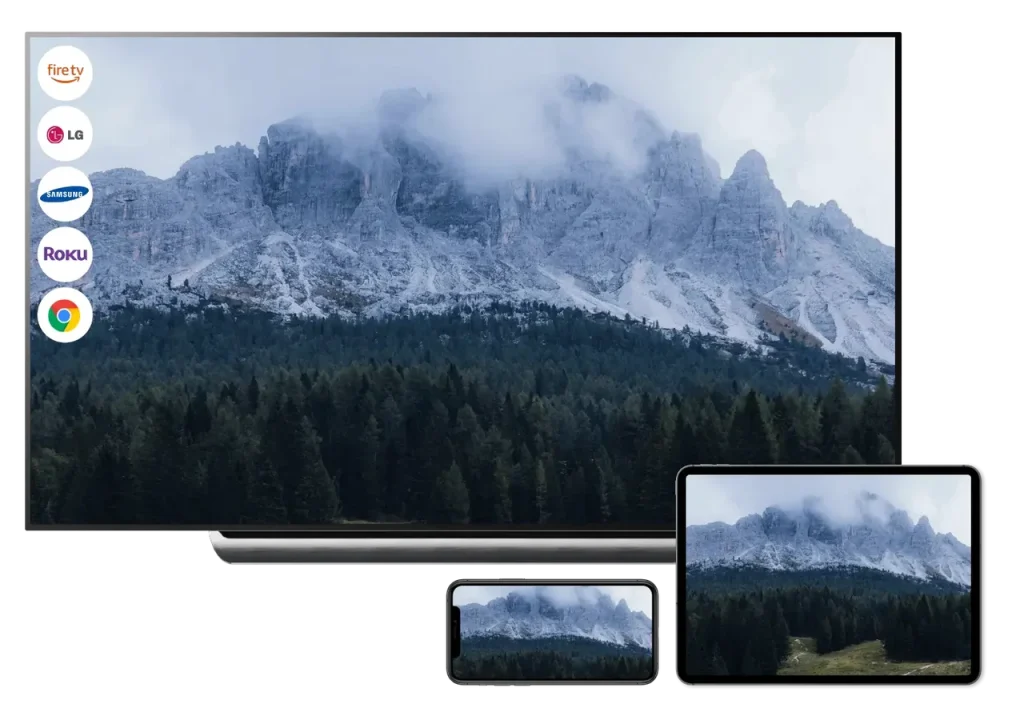
アプリには、2つの便利な機能があります。画面ミラーリングとキャストです。画面ミラーリング機能は、iPhoneやiPadの画面で起こっているすべてを複製して、サムスン、Roku、LGなどのスマートTV画面にストリーミングするのに役立ちます。一方、キャスト機能は、動画や写真をキャストすることができます。
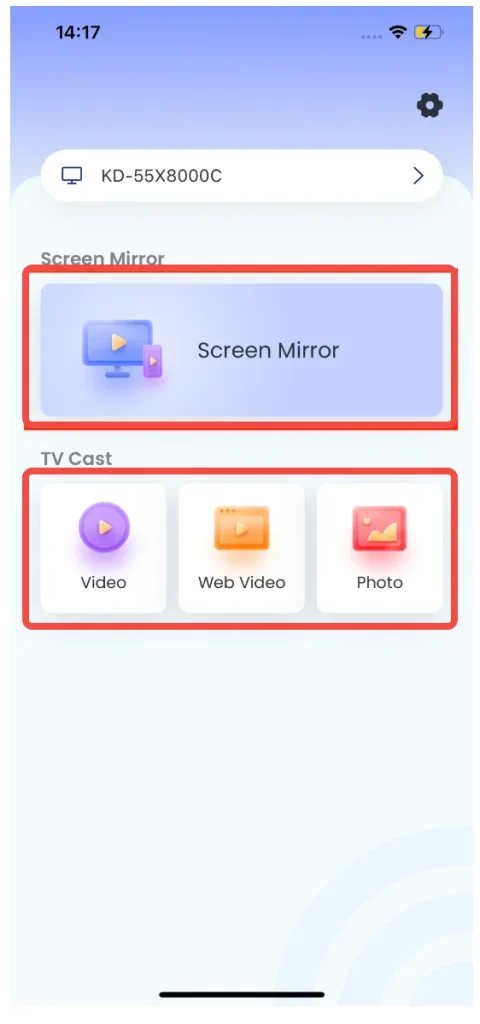
そのため、サムスンテレビのAirPlayが機能しない場合は、アプリを試して、大画面のサムスンテレビでiPhoneのコンテンツを見る喜びを取り戻すことができます。
画面ミラーリングアプリをダウンロードします
アプリの使用方法は?操作は非常に簡単です。参照してください。 画面ミラーリングTVキャストアプリのガイド それがどれほど簡単かを見るために。
結論
サムスンのテレビでAirPlayが機能しないのはなぜですか?AirPlayの問題を解決するにはどうすればいいですか?一般的な原因と11の解決策がリストアップされています。これらの解決策を順番に試して、AirPlayの問題の原因を見つけてください。何も効果がない場合は、サムスンのサポートまたはAppleのサポートに連絡するか、機能しないAirPlayをBoostVisionが開発した画面ミラーリングTVキャストアプリに交換してください。
もしこの投稿が役に立ったら、AirPlayの問題を抱えている他の人と共有してください。
サムスンのテレビでAirPlayが機能しないのFAQ
Q: サムスンのテレビでAirPlayが動作しないのはなぜですか?
一般的な理由には、無線ネットワーク接続の問題、BluetoothとVPNの干渉、古いソフトウェア、非互換性の問題などがあります。
Q: サムスンのテレビはAirPlayと互揬性がありますか?
最新のサムスンテレビはAirplayに対応しています。以下にリストされているサムスンテレビのモデルであれば、そのテレビはAirplayをサポートしています。
- サムスン・クリスタルUHDシリーズ6(2018年、2019年、2020年、2021年、2022年、2023年)
- サムスンクリスタルUHDシリーズ7(2018年、2019年、2020年、2021年、2022年、2023年)
- サムスンCrystal UHDシリーズ8(2018、2019、2020、2021、2022、2023)
- サムスン FHD/HD 4シリーズ (2018, 2020)
- サムスンFHD/HD 5シリーズ(2018年、2020年)
- サムスン・ゲーミングモニター・オデッセイシリーズ・アーク(2022年、2023年)
- サムスンゲーミングモニターOdysseyシリーズG6(2022、2023)
- サムスンゲーミングモニターオデッセイシリーズG7(2022年、2023年)
- サムスンのゲーミングモニターOdysseyシリーズG8(2022年、2023年)
- サムスンのゲーミングモニターOdysseyシリーズG9(2022年、2023年)
- サムスンMICROLEDシリーズ(2023年)
- サムスン Neo QLED 4K QN85 シリーズ(2021, 2022, 2023)
- サムスン Neo QLED 4K QN90 シリーズ(2021、2022、2023)
- サムスンネオQLED 4K QN95シリーズ(2022年、2023年)
- サムスン Neo QLED 8K QN700 シリーズ (2021, 2022, 2023)
- サムスン Neo QLED 8K QN800 シリーズ(2021年、2022年、2023年)
- サムスン Neo QLED 8K QN900 シリーズ(2021年、2022年、2023年)
- サムスン QLED 4K Q6/60 シリーズ(2018、2019、2020、2021、2022、2023)
- サムスンQLED 4K Q7/70シリーズ(2018年、2019年、2020年、2021年、2022年、2023年)
- サムスン QLED 4K Q8/80 シリーズ(2018年、2019年、2020年、2021年、2022年、2023年)
- サムスン QLED 4K Q9 シリーズ (2018)
- サムスンQLED 8K Q900シリーズ(2019)
- サムスンのSerifシリーズ(2019年、2020年、2022年)
- サムスン スマートモニター M5 シリーズ (2021、2022、2023)
- サムスンスマートモニターM7シリーズ(2021年、2022年、2023年)
- サムスン スマートモニター M8 シリーズ (2022, 2023)
- サムスンのザ・フレームシリーズ(2018年、2019年、2020年、2021年、2022年、2023年)
- サムスン The Freestyle シリーズ(2022年、2023年)
- サムスン The Premiere Series LSP7 (2020)
- サムスン The Premiere Series LSP9 (2020)
- サムスンのザ・セロシリーズ(2020年、2022年)
Q: iPhoneをサムスンのテレビに画面ミラーリングする方法は?
サムスンのテレビがAirplayに対応している場合、Airplayを使用してiPhoneの画面をサムスンのテレビに簡単にミラーリングできます。
ステップ1. 同じネットワーク上に二台のデバイスがあることを確認してください。
ステップ2. 両方のデバイスでAirPlayを有効にします。
ステップ3. あなたのiPhoneで画面ミラーリングしたいアプリを開きます。
ステップ4. タップしてください。 Airplay iPhoneの画面にロゴを表示し、画面上の指示に従ってこの画面ミラーリングを完了してください。
Q: スマホをサムスンのテレビに接続する方法は何ですか?
接続を設定するために、選択することができます。 スマートシングスアプリを使用します。。あるいは、 サムスンのテレビリモコンアプリをBoostVisionで試してください。、無線ネットワークを通じて接続を設定するのに役立ちます。接続後、スマホを使用してサムスンのテレビを制御し、スマホをテレビに画面ミラーリングできます。








